Pengenalan Inkscape
Sebelum membuat denah dengan Inkscape sebelumnya kita berkenalan dengan software grafis satu ini. Karena mungkin masih banyak yang asing dengan Inkscape (padahal saya juga baru tahu dan belajar).
Lain halnya dengan Coreldraw yang namanya berkibar dan kebanyakan orang
yang gemar belajar komputer khususnya grafis pasti sudah kenal dengan
Coreldraw. Nah, Inkscape adalah software alternatif dan gratis sebagai
pengganti Coreldraw (sebenarnya tidak gratis, karena kita juga download
membutuhkan waktu ataupun uang ^_^). Software ini bisa di install di
windows (.exe) ataupun di linux dengan format yang berbeda (belum tahu
formatnya, karena secara default ubuntu yang saya pakai sudah ada
Inkscape-nya).
Oke, sudah cukup perkenalannya dengan Inkscape. Di posting yang sebelumnya saya juga membuat tutorial membuat denah lokasi dengan Coreldraw. Ikon Inkscape adalah seperti berikut:
Apa Itu Inkscape?
Bagi seorang pekerja kantoran atau seorang ilustrator, aplikasi grafis
itu penting. kalau seorang ilustrator itu harimau, maka perangkat grafis
adalah kuku atau taringnya. harimau macam apa yang tidak punyakuku dan
taring?
Contoh aplikasi grafis yang paling keren versi TT yang bisa anda unduh berbayar adalah misalnya, CorelDraw. Bayar? nggak ada yang gratis?
Tentu ada yang gratis, anda tinggal buka situs inkscape.org dan silakan download aplikasi inkscape itu tanpa harus membayar sepeserpun.
Contoh aplikasi grafis yang paling keren versi TT yang bisa anda unduh berbayar adalah misalnya, CorelDraw. Bayar? nggak ada yang gratis?
Tentu ada yang gratis, anda tinggal buka situs inkscape.org dan silakan download aplikasi inkscape itu tanpa harus membayar sepeserpun.
Inkscape dikembangkan terutama untuk Linux, namun bersifat cross-platform dan dapat dijalankan di bawah sistem operasi Microsoft Windows, Mac OS X, dan lain-lain. Lisensinya adalah GNU General Public License.
Inkscape dimulai pada tahun 2003 oleh Ted Gould, Bryce Harrington, Nathan Hurst, dan MenTaLguY, menggunakan bahasa pemrograman C++. Pada tulisan ini anda diasumsikan sudah menginstal aplikasi inkscape pada mesin anda. Untuk mendapatkan inkscape versi terbaru dapat di unduh dari situs resminya [http://inkscape.org]. Versi terbaru pada saat tulisan ini dibuat adalah 0.46.
layout dan tataletak jendela inkscape
Inkscape memiliki tata leatak tool dan komponen yang sedikit agak berbeda dengan Aplikasi pengolah vektor yang biasa orang awam pakai(ie:Corel Draw). Tampilan awal pada saat kita memulai inkscape adalah seperti gamber dibawah ini:

keterangan:
- the Menu (at the top of the window)
- the Commands Bar
- the Snap Controls Bar
- the Rulers, Guides and Grids
- the Tool Controls Bar (also called just Controls Bar)
- the Toolbox
- the Canvas
- the Color Palette
- the Status Bar
- Canvas

- Penggulaung Layar
Penggulung Layar atau sering disebut Scroll Bars, berguna untuk menggulung tampilan layar agar turun atau naik (vertikal) dan ke kiri atau ke kanan (horisontal).
- Page
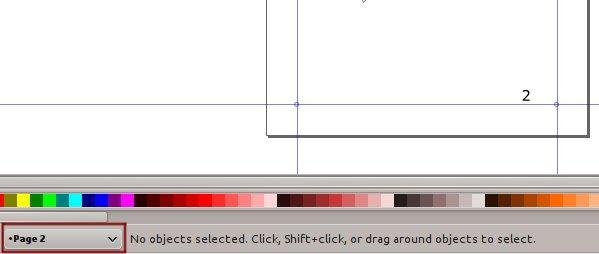
- Menu Bar
- Command Bar
- Tool Box
- Tool Controls
- Tool Controls Bar.

- Color Palette

- Penggulung Layar Pallet Warna
Penggulung Layar Pallet Warna atau Scroll Bars Color Pallete, digunakan untuk memilih atau menampilkan palet warna yang tidak terlihat dengan cara menggesernya ke kiri ataupun ke kanan.
- Status Bar

- Style Indicator

- stroke paint
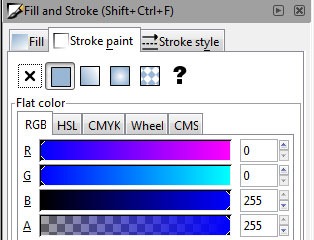
- fill:

- Notification Region
Terdiri dari beberapa inforamasi penting mengenai objeck.

(terima kasih sudah mengunjungi blogku)

